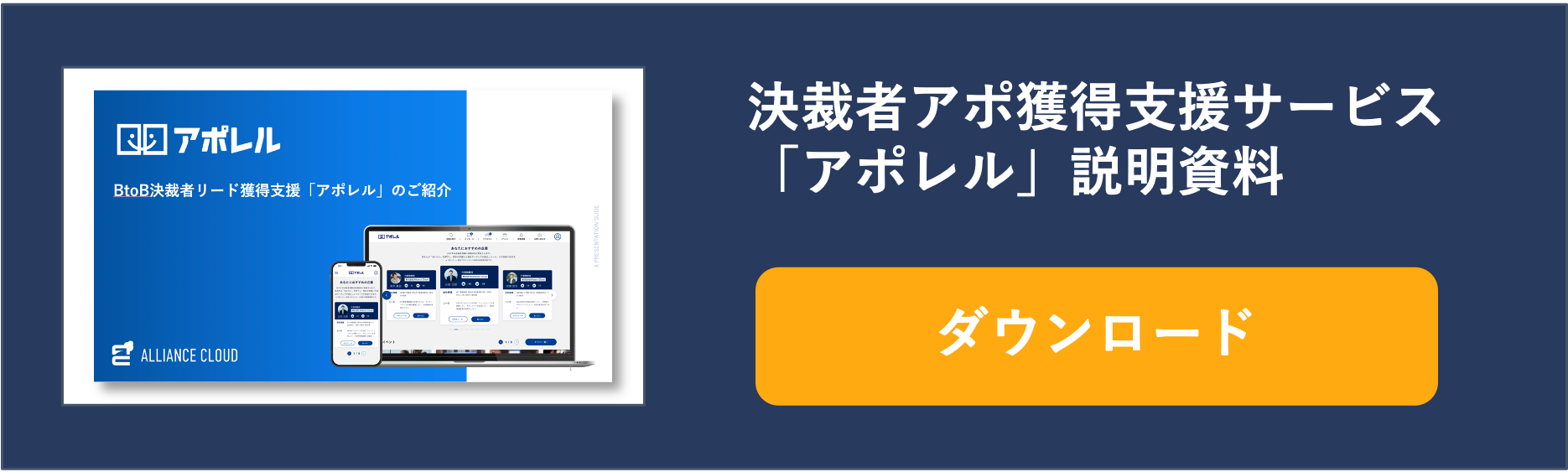フォームラン(formrun)とは?
企業やショップがWebサイトを運営する場合には、お問い合わせフォームや資料の請求フォームの設置が必要となります。フォームの作成や設置が簡単にできるツールとしてformrunが人気です。この記事ではformrunとはどのようなツールで、どのような使い方をすればいいのか、詳しく解説します。
無料利用できるフォーム作成ツール
formrunとは、無料利用が可能なフォーム作成ツールです。formrunはそれぞれの企業の必要性に合わせたフォームの作成をプログラミングの知識なしのノーコードで可能です。formrunならフォームのカスタマイズもノーコードでできます。
formrunで作成したフォームはWebサイトに埋め込むこともできます。完全無料でお問合せフォームを作成して、フォームから届いたお問い合わせの管理なども可能です。とても便利で使い勝手がいいことから、多くの企業が自社のサイトのお問合せフォームや資料ダウンロードフォーム、イベントの参加申込要フォームの作成にformrunを活用しています。
株式会社ベーシックが運営している
formrunを提供している会社は株式会社ベーシックです。株式会社ベーシックは企業の規模を問わず多くの企業が直面しているさまざまな課題をITの力で解決するために、Webマーケティングに役立つツールの提供を行っている企業です。
今までのメールフォームツールにはない、企業での使い勝手を第一に考えたformrunの他にも、Webマーケティングのためのツールのferret Oneの提供や、Webメディアのferretを運営しています。
ferret Oneは多くの企業が外注しているWebマーケティングを内製化するために、誰でも簡単にWebサイトやLPサイトを作成できるツールや、顧客管理機能を搭載しています。
ferretではWebマーケティングに関する最新情報や求人情報を掲載して、企業のマーケターが新しい可能性を発見出来るように手助けをしています。
formrunはWebマーケティングを熟知している企業が開発したフォームツールだからこその機能性の高さが多くの企業で評価され導入されています。
フォームラン(formrun)の活用例
多くの企業が導入しているformrunですが、実際にどのように活用されているのでしょうか。formrunの主な3つの活用例をご紹介します。
お問い合わせフォームの作成
formrunが最も活用されている場面というのはお問合せフォームです。企業にとっては提供している商材に興味を持ってくれた見込み客からのお問い合わせはとても重要です。Webサイトの訪問者が入力しやすく、使いやすいお問合せフォームを設置するためにformrunは活用されています。
formrunの管理画面では、顧客から寄せられたお問い合わせをカンバン方式で管理できます。formrunの管理画面に寄せられたお問い合わせが表示されていて、それぞれに対しての対応状況が一目でわかります。
メールフォームからのお問い合わせは漏れや重複が起きやすいのですが、formrunはそのようなミスを軽減しやすいツールです。
資料請求フォームの作成
多くの企業が興味を持ってくれたWebサイトへの訪問者に対して、資料請求フォームをWebサイトに設置しています。料金や機能などの詳細をWebサイトに掲載せずに、資料請求をしてもらうように誘導して、リード情報の獲得を目指しています。
資料請求フォームの作成にもformrunは活躍しています。formrunで寄せられた資料請求はお問合せフォームのときと同じようにカンバン方式で管理画面で管理できます。資料請求への対応状況を一目でわかるので、formrunなら資料の発送漏れなどのミスを防ぐことができます。
また、自動返信機能も利用できるのでダウンロードURLを記載したメールをformrunから自動で送信することも可能です。
イベントのメンバー管理
formrunならセミナーやイベントの参加フォームの作成もできます。また、参加の申し込みをした参加者へのメールの一斉送信もformrunから簡単にできます。
イベントの参加フォームの作成ツールとしてGoogleフォームも人気です。しかし、formrunならフォームからの送信数の上限を簡単に設定できるという特徴があります。
セミナーやイベントの多くが参加人数を設定することが多いのですが、formrunならフォームの送信数の上限を設定することで簡単に人数制限ができます。
Googleフォームの場合にはプログラミングコードを書かなければフォームの送信数の上限設定ができません。formrunならプログラミングの知識がなくても簡単にイベント作成フォームを作成しやすいというメリットがあります。
フォームラン(formrun)の機能の特徴
他にもメールフォームツールは色々とあります。他にもメールフォームを作成できるツールはある中で、formrunが評価されているのは、その機能が優れているためです。formrunの機能にはどのような特徴があるのか、詳しく見ていきましょう。
フォームランに備わっている機能
formrunで利用できる機能とその特徴は次のとおりです。
- フォーム作成機能
formrunはノーコードで簡単にフォームを作成できます。作成したフォームはiframeでWebサイトへ簡単に埋め込むことができます。formrunのフォーム作成機能には条件分岐機能もあり、回答者が選ぶ選択肢によって次の質問を変更できる設定も可能です。
- バリデーション
formrunでは入力者が正しい情報を入力しているかをリアルタイムで判断して、間違っているときにはエラー表示できる機能があります。郵便番号を入力するだけで住所を自動入力する機能や、漢字で入力した名前のフリガナを自動入力する機能なども利用できます。
- 通知機能
formrunにはお問い合わせが届いたときの通知方法も複数用意されています。メール通知だけでなく、Slack、ChatWork、MicrosoftTeams、LINE WORKSでの通知の受取が可能です。
- お問い合わせ対応
formrunで届いたお問い合わせはカンバン方式でボード画面に表示されます。どの担当者がどのような対応をしているのか、進捗を確認できるので、対応の漏れなどのミスを軽減できます。
- メール機能
顧客からのお問い合わせへの返信メールのテンプレートが豊富に用意されています。送信キャンセル機能や、顧客に関する情報を申し送りするのに便利なメモ機能も利用できます。
フォームランと連携設定できるサービス
formrunではデータを管理するためのダッシュボード機能も搭載されています。しかし、有料プランなら顧客管理のために多くの企業が利用している次のツールとの連携も可能です。
- Googleスプレッドシート
- Salesforce
- Pardot
このようなツールと連携することで、formrunからのお問い合わせ情報を有効な顧客情報として活用することが可能になります。
フォームラン(formrun)のメリット
他のツールと比較しても、フォームの登録や設定、設置がとても簡単にできて使いやすいformrunには大きなメリットがあります。現在利用者が大きく伸びているのも、他のツールと比べるとformrunのメリットが大きいためです。formrunにはどのようなメリットがあるのか、詳しく見ていきましょう。
簡単に導入できる
formrunの最大のメリットはフォームの登録や作成、設置がとても簡単にできる点です。フォームの作成はプログラミング言語の知識がなくても、テンプレートを選択して入力方式などを選択するだけで簡単に設定できます。
またWebサイトへの設置も簡単です。formrunはWebサイトに埋め込むためのiframeのコードを利用することもできますが、コードの設置場所などに関する知識が必要です。formrunならフォームを作成すると、そのフォームのURLが発行されます。コードを設置して埋め込みをしなくても、WebサイトからリンクをフォームのURLに設定ことも可能です。
セキュリティ環境が整っている
formrunの最上位プランのプロフェッショナルプランならIPアドレスのアクセス制限での厳重な不正アクセス対策を取れます。しかし、その他の料金プランや無料プランでもformrunならセキュリティ対策がしっかりとしているので安心して利用可能です。
formrunを運用しているベーシックは情報セキュリティに関する国際規格ISO 27001の認証を取得しています。formrunでの通信を暗号化するのはもちろんのこと、24時間のサーバー監視も怠りません。サーバーや保存されるデータの安全性もしっかりと保守しています。システム担当者以外のデータベースへのアクセスができないので、不正アクセスの心配もとても少ない点がformrunの大きなメリットと言えます。
顧客の一元管理ができる
formrunのフォームから届いたお問い合わせや資料請求は、ダッシュボードで一元管理されます。お問い合わせへのメールでの返信もformrunの管理画面から可能です。カンバン方式で対応状況も一目でわかります。誰がどのような対応をしているのか、担当者ごとのラベルをつけることが可能です。
SlackやChatWorkなどのツールとの連携も可能なので、届いたお問い合わせを通知で確認することも可能です。それぞれの担当者がformrunでの顧客情報を確認しながら迅速な対応が可能になるのがformrunのメリットです。
フォームラン(formrun)のデメリット
formrunにはデメリットもあります。formrunの2つのデメリットについて解説します。
無料利用できる範囲に制限がある
formrunは完全無料で利用できるフォームツールということで人気があります。アカウント登録することでformrunは完全無料でいつまでも利用し続けることが可能です。しかし、formrunの無料プランは利用できる範囲に大きな制限がある点に注意しましょう。
formrunの無料プランでは、登録できるフォームは1つしかありません。複数のフォームを同じアカウントから登録することはできません。
また、フォームから届いた問い合わせに対してformrunの機能で返信できるのは月に10通までです。それ以上は無料プランでは送信できないので、他のメーラーなどを利用しなくてはいけません。
1つしかフォームが必要ない、返信はformrun以外のツールを使う、という点を理解した上で利用するのならformrunはおすすめのツールです。
有料登録は価格が高い場合がある
formrunの有料プランは最も安いビギナープランで月額3,880円です。しかし、ビギナープランから機能を強化したいと考えたときに、次に安いスタータープランは12,980円と一気に3倍以上の価格になります。formrunは料金プランが高額になればなるほど便利な機能を利用できるようになります。
作成できるフォーム数も毎月送信できる返信メールの数も多くなっていきます。しかし、料金はかなり高額になっていきます。有料プランを利用する場合には、有料プランへの登録がコストパフォーマンスに合うのかどうかをしっかりと検討した上で、必要な機能やフォーム数を利用できるプランを適切に選択することが大切です。
フォームラン(formrun)の料金プラン
formrunには無料プランも含めて複数の料金プランが用意されています。formrunで利用できる4つの料金プランの詳細について見ていきましょう。
フリープラン
formrunの料金プランには完全無料で利用できるフリープランが用意されています。期間限定の無料体験ではなく、期間の設定無しでいつまでも完全無料で利用できる無料プランです。フォームの作成数などに大きな制限がありますが、フォームは1つだけで十分だという場合にはフリープランの利用がおすすめです。
フリープランの機能の詳細は次のとおりです。
| フリープラン | 内容 |
| 月額料金 | 0円 |
| フォーム作成数 | 1個 |
| 回答データ数 | 無制限 |
| チームメンバー数 | 1人 |
| 添付ファイルの保存容量 | 100MB |
| 個別メール送信数 | 10通/月 |
| 利用可能な機能 | - |
ビギナープラン
formrunのビギナープランは安価に5つまでのメールフォームを設定できる料金プランです。フリープランでは添付ファイルの保存容量が極端に少なかったのが、5GBまで保存できるので、ある程度の容量のファイルの添付も可能になります。
個別メールも月に250通まで利用できるので、ユーザー数がそこそこ見込める場合にはおすすめの料金プランです。
| ビギナープラン | 内容 |
| 月額料金 | 3,880円 14日間の無料トライアルあり |
| フォーム作成数 | 5個 |
| 回答データ数 | 無制限 |
| チームメンバー数 | 2人 |
| 添付ファイルの保存容量 | 5GB |
| 個別メール送信数 | 250通/月 |
| 利用可能な機能 |
|
スタータープラン
formrunのスタータープランはビギナープランの一気に3倍以上の月額利用料金になります。しかし、作成できるメールフォームは50個と大幅に設定量が大きくなります。個別のメール送信回数も無制限になるので、サポートセンターなどでの顧客との頻繁なやり取りが必要になる場合に利用しやすい料金プランです。
| スタータープラン | 内容 |
| 月額料金 | 12,980円 14日間の無料トライアルあり |
| フォーム作成数 | 50個 |
| 回答データ数 | 無制限 |
| チームメンバー数 | 5人 |
| 添付ファイルの保存容量 | 10GB |
| 個別メール送信数 | 無制限 |
| 利用可能な機能 |
|
プロフェッショナルプラン
formrunのプロフェッショナルプランはformrunの最上位プランです。フォームの作成数が無制限になるなど、利用の制限がなくなるので大規模な企業にとっては使いやすい料金プランになります。
formrunのプロフェッショナルの最大の特徴は、フォームの作成数無制限ではなくセキュリティ対策と連携機能、ファイルの出力機能です。ログインできるユーザーのIPを制限することで不正アクセスしにくい対策を取れます。GoogleスプレッドシートとSalesforceと連携できることで、formrunを利用しての顧客データを顧客管理システムへ流すことが可能になります。また、ファイル出力も可能なのでExcelやスプレッドシートでの管理もしやすくなります。
| プロフェッショナルプラン | 内容 |
| 月額料金 | 25,800円 14日間の無料トライアルあり |
| フォーム作成数 | 無制限 |
| 回答データ数 | 無制限 |
| チームメンバー数 | 10人 |
| 添付ファイルの保存容量 | 30GB |
| 個別メール送信数 | 無制限 |
| 利用可能な機能 |
|
フォームラン(formrun)の使い方
formrunの具体的な使い方について詳しく見ていきましょう。formrunへユーザー登録する方法とフォームを作る方法、作成したフォームをサイトに埋め込む方法をそれぞれ解説します。
ユーザー登録の方法
formrunのユーザー登録は次の手順で進めます。
1. formrunのWebサイトへアクセスする。
2. 「無料でスタート」をクリックする。
3. 利用規約と個人情報の取扱についての同意にチェックを入れる
4. 「Googleアカウントで登録」もしくは「メールアドレスで登録」のどちらかをクリックする
5. Googleアカウントでの登録を選択した場合はGoogleアカウントを選択する。メールアドレスでの登録を選んだ場合には名前、メールアドレス、パスワードを入力して「登録する」をクリックする。登録したメールアドレスにメールが届く。メールに記載されている「本人認証する」のボタンをクリックして本人確認をする。
6. チーム名を入力して「登録する」をクリックする。
基本的にformrunのアカウントはチームの所有者となります。formrunでのフォーム作成はチーム単位になります。1つのアカウントで複数のチームを所有できます。フォームの所有はチーム単位になるので、チーム名は部署名や会社名などわかりやすい名前で作成しましょう。
フォームの作り方
次にフォームの作り方について解説します。formrunではフォームのテンプレートを使ってノーコードで簡単にフォームを作成する方法と、Webサイトを構築するためのプログラミング言語であるHTMLとCSSのコードを使って作成する方法があります。今回はテンプレートを使ってノーコードで作成する方法を解説します。formrunでのフォームの作成方法は、次の手順で進めます。
formrunにログインしてフォーム一覧のページを開きます。
1. 「新規フォーム作成」をクリックする。
2. 「テンプレートから作成する」をクリックする。
3. 画面の左ペインにテンプレート一覧が表示されている。作成するフォームのテンプレートを選択する。
4. 選択したテンプレートをサイトに設置したときの画面が表示される。入力ボックスの内容などを確認して大丈夫なら「このテンプレートを使う」をクリックする。
5. フォームの編集画面に入る。画面の上部の「入力画面」をクリックして入力画面の編集画面に入る。
6. 左ペインの「よく使う項目」で項目を上下にドラッグすると項目の入れ替えができる。編集する項目をクリックすると項目の詳細を設定できる。
7. 画面上部の「完了画面」をクリックする。
8. ユーザーがフォームに入力完了した後の画面を編集する。必要に応じて内容を編集する。
9. フォームを非公開設定にする場合には「非公開画面」の編集も行う。
10. すべての項目を設定したら「保存」をクリックする。
項目の詳細設定では、名前ならフリガナの記入欄の有無や、入力ボックスを1行テキストにするか複行テキストにするか、数字専用にするか、といったことを細かく設定できます。
サイトに埋め込む方法
次に保存したformrunのフォームをWebサイトに埋め込む方法を解説します。Webサイト作成ソフトかHTMLのコードを記載したエディタを開いておきましょう。
Webサイトに埋め込むためのformrunのスクリプトの取得は、フォーム保存後の画面から行います。フォームを保存した後にスクリプトを取得せずに完了してしまった場合には、フォームの編集画面へ入り「保存」を押すとスクリプトを取得できます。
フォーム作成後に「保存」をクリックしたら次の手順でスクリプトを取得してWebサイトへ埋め込みます。
1. 「保存」の後の「共有」画面を開く。
2. 「Webページに埋め込む(iframe)」をクリックする。
3. 「スクリプト設置」にformrunで作成したフォームを埋め込むためのコードが表示されている。スクリプトのコードをすべてコピーして、WebサイトのHTMLコードの中の配置したい場所へ貼り付ける。
4. 「フォーム埋め込み先URL」の「フォーム設置URL」にフォームを設置したページのURLを入力する。
5. フォーム送信後にサンクスページを用意している場合には「フォーム送信後リダイレクトURL」にURLを入力して「更新する」をクリックする。すると設定したフォームからテスト送信されます。
以上の手順が完了したら「ボード画面へ」をクリックします。するとボード画面で新着メッセージを確認できます。テスト送信が正常に行われているかを確認しましょう。
フォームラン(formrun)の評判
formrunを導入している企業からの口コミや評判はどうなのでしょうか。formrunを使ってみての利用者の口コミと、formrunの導入事例をご紹介します。
利用者の口コミ
formrunの口コミは次のようなものがあります。
「項目の設定のカスタマイズ性の高さに驚いた。テンプレートを変更できないツールが多い中、テンプレートをベースに細かく設定をカスタマイズできるのは本当にいい。最終的に自社で最も使いやすいフォームを作成することができた。CSVエクスポートが最上位プランでしか利用できない点に不満があります。オプションで付けてくれるととても助かります。」
「デザイン性の高いフォームツールを探していたらformrunを見つけた。直感的な操作でフォームを作成できる点はとても良い。フォーム管理の方法も、共有方法がとてもわかりやすく、社内で管理がしやすい。LPとして利用したい場合のテンプレートがあるともっといい。」
「アンケート作成フォームを探していてformrunを見つけました。テンプレートにアンケートもあり簡単にアンケートを作成して配布できました。画面を見れば操作がわかり、サクサクとフォームを作れるのがとても良いですね。選択式の設問の場合、複数回答可にすると回答の個数を設定できない点が不満。本来は2個までにしたかったのが、3つ以上選択されていると集計が大変だった。」
フォームランの導入事例
formrunの導入事例を2社ご紹介します。
子供を対象としたサブスクサービスを提供しているA社では、イベントへのエントリーフォームとして利用できるフォームツールとしてformrunを導入しました。formrunを選んだポイントはセキュリティ面です。
個人情報を扱うことから、顧客情報や写真などの画像を安全に管理できるフォームツールとしてformrunを活用しています。BtoC企業にとっては顧客情報のセキュリティはとても重要です。formrunなら安心して利用できるのでおすすめだとのことです。
企業向けの研修事業を行っているB社では資料請求やキャンペーンへの応募フォームとしてformrunを活用しています。フォーム設定の自由度高い点とSlackとの連携が可能な点がformrunを選んだポイントです。
通知がSlackへすぐに届くので、素早い対応が可能になります。電話やメールでの対応が速やかにできるようになった点が、formrunを導入してよかった点です。
フォームラン(formrun)でフォームを活用しよう!
formrunを導入すると、簡単にお問合せフォームや資料請求フォームを作成できます。チャットツール全盛だと入っても、Webサイトへのフォーム設置の需要が無くなったわけではありません。無料で機能性の高いフォームツールを探しているのであれば、ぜひformrunを一度試してみる事をおすすめします。
決裁者アポ獲得するならアポレル
アポイントの獲得、特に決裁者アポイントの獲得を重要視するなら、ぜひアポレルにお問い合わせください。
アポレルが選ばれる理由を5つご紹介します。
アポレルが選ばれる理由
- 審査制で決裁者のみが登録
- 決裁者へのダイレクトメッセージ機能搭載
- 決裁者限定のオンラインピッチイベントを開催
- アポレルコンシェルジュの仲介サポート
- 完全オンライン完結
アポレルは完全審査制で決裁者のみが利用できるサービスであるため、無駄な時間をかけずに営業活動を実施できます。
また、直接のダイレクトメッセージだけでなく、オンラインピッチイベントやアポレルコンシェルジュの仲介も利用可能です。
完全オンラインで利用できますので、コロナの状況下でも営業機会を逃しません。
お気軽にお問い合わせフォームよりお問い合わせください。